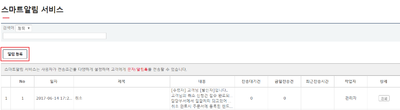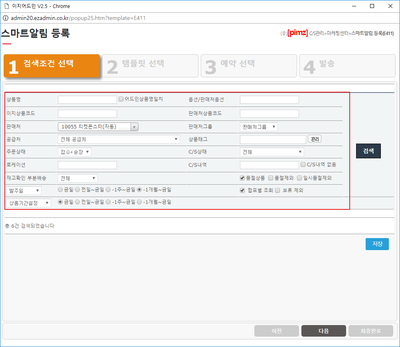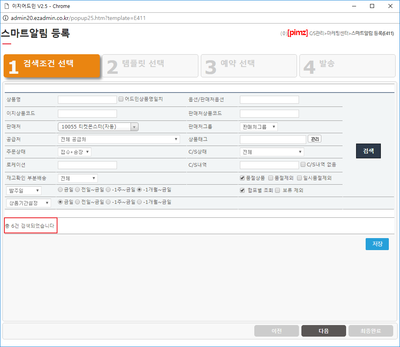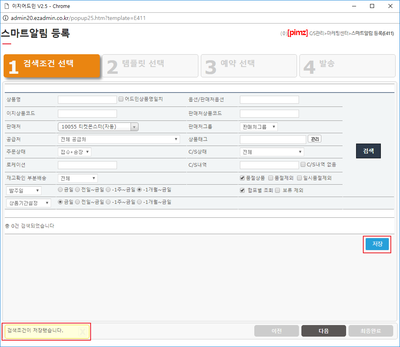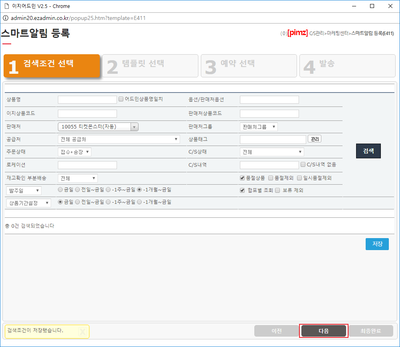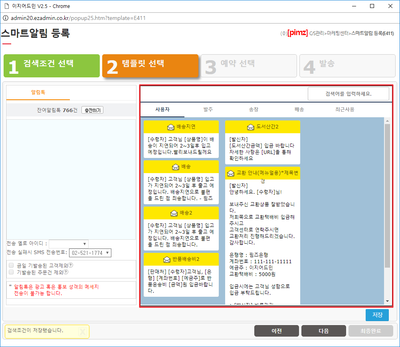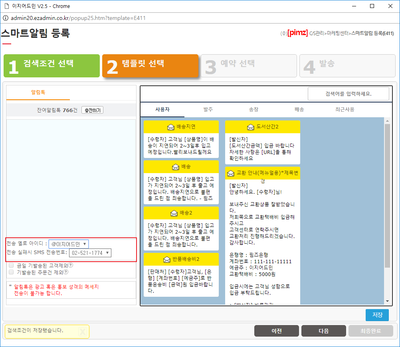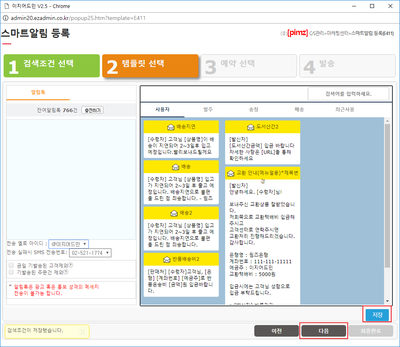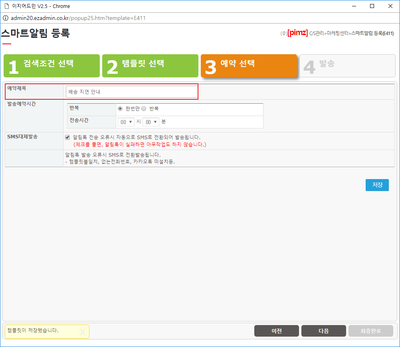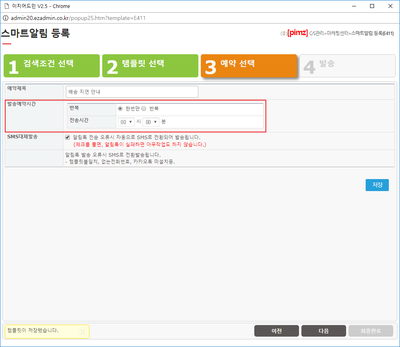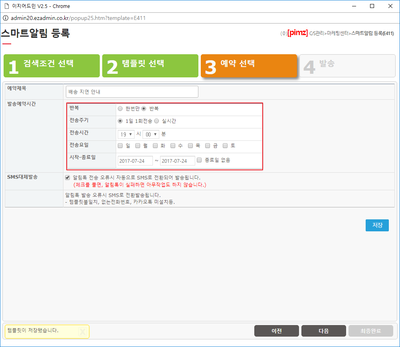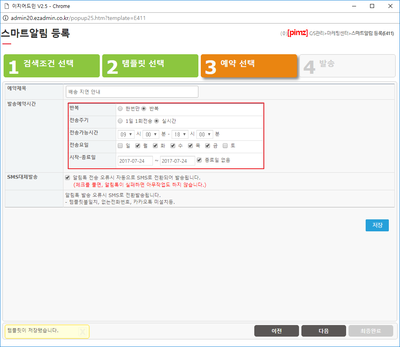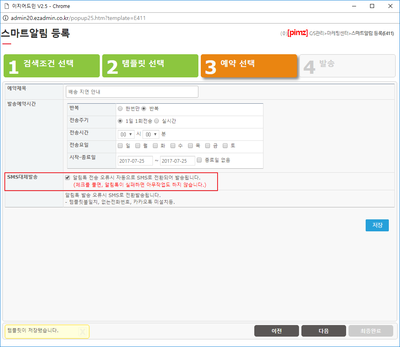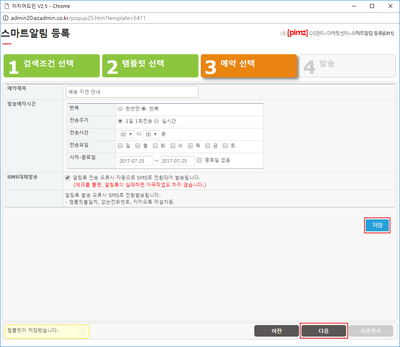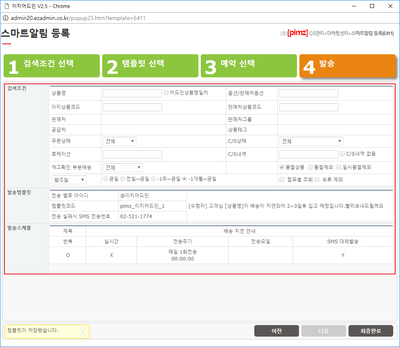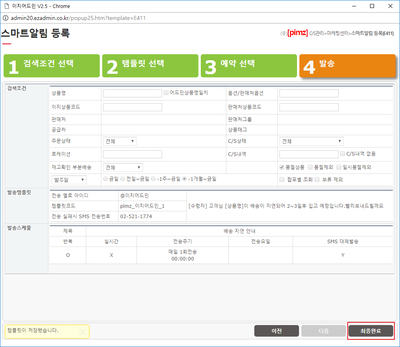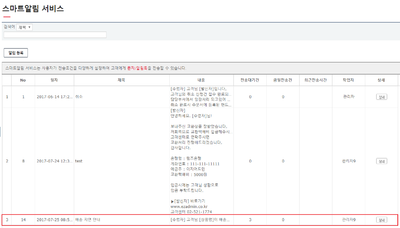"스마트알림+서비스+"의 두 판 사이의 차이
| 178번째 줄: | 178번째 줄: | ||
| valign=top| | | valign=top| | ||
| + | '''a. 한번만 선택시''' | ||
[[파일:sr12.png|400픽셀|오른쪽|섬네일|(확대하려면 클릭)]] | [[파일:sr12.png|400픽셀|오른쪽|섬네일|(확대하려면 클릭)]] | ||
| − | |||
* 설정한 전송시간에 최초 한 번만 메시지를 발송합니다. | * 설정한 전송시간에 최초 한 번만 메시지를 발송합니다. | ||
| 190번째 줄: | 190번째 줄: | ||
| valign=top| | | valign=top| | ||
| − | + | '''b. 반복 선택시''' | |
| − | |||
* 1일 1회전송 또는 실시간으로 전송주기를 설정 가능합니다. | * 1일 1회전송 또는 실시간으로 전송주기를 설정 가능합니다. | ||
| − | + | [[파일:sr13.png|400픽셀|오른쪽|섬네일|(확대하려면 클릭)]] | |
| − | + | 1일 1회전송: 설정한 전송시간에 따라 하루에 한 번 메시지가 전송됩니다. | |
{| class="wikitable" | {| class="wikitable" | ||
| 207번째 줄: | 206번째 줄: | ||
| 시작-종료일 || 해당 예약 스케줄이 실행될 기간 설정<br/>종료일 없음 체크시 시작일로부터 무기한으로 기간이 설정 | | 시작-종료일 || 해당 예약 스케줄이 실행될 기간 설정<br/>종료일 없음 체크시 시작일로부터 무기한으로 기간이 설정 | ||
|} | |} | ||
| + | |||
| + | |} | ||
| + | <br/><br/><br/><br/> | ||
| + | ---- | ||
| + | |||
| + | {|width="1200px" | ||
| + | |- | ||
| + | | valign=top| | ||
[[파일:sr14.png|400픽셀|오른쪽|섬네일|(확대하려면 클릭)]] | [[파일:sr14.png|400픽셀|오른쪽|섬네일|(확대하려면 클릭)]] | ||
2017년 7월 25일 (화) 00:29 판
개요
|
이 문서에서는 이지어드민 웹페이지 CS 메뉴의 스마트알림 서비스 기능에 대해서 설명하고 있습니다.
2. 스마트 알림 설정은 다음과 같은 순서로 진행됩니다.
|
step 1. 검색조건 설정하기
|
1. CS관리의 스마트알림 서비스 메뉴로 이동합니다. |
|
2. 알림 등록 버튼을 클릭합니다. |
|
3. 원하는 조건에 맞춰 검색조건 항목을 설정합니다.
|
|
4. 검색 버튼을 클릭하면 해당 검색조건에 일치하는 주문건수를 확인할 수 있습니다. |
|
5. 설정한 조건을 확인하고 저장 후 다음 버튼을 클릭합니다.
|
|
6. 다음 버튼을 클릭하여 2단계 템플릿 선택으로 이동합니다. |
step 2. 템플릿 선택하기
|
1. 2단계 템플릿 선택 화면 우측에서 사용하고자 하는 템플릿을 선택합니다.
|
|
2. 전송하고자 하는 옐로 아이디 및 전송 실패시 발송할 SMS 전송번호를 선택합니다.
|
|
3. 내용 확인 후 저장 버튼을 클릭하여 설정값을 저장합니다.
|
step 3. 예약 선택하기
|
1. 예약 선택 단계에서 예약 스케줄을 설정할 수 있습니다.
|
|
2. 발송예약시간 항목에서 반복 실행 여부를 설정할 수 있습니다. |
|
a. 한번만 선택시
|
|
b. 반복 선택시
1일 1회전송: 설정한 전송시간에 따라 하루에 한 번 메시지가 전송됩니다.
|
|
|
3. SMS대체발송에 체크시 알림톡 전송이 안 된 경우 SMS로 대체 발송됩니다. |
|
4. 예약 스케쥴 설정을 마쳤으면, 저장하고 다음 버튼을 클릭합니다. |
|
5. 4) 발송 단계에서 이전 단계들에서 설정한 내용을 확인합니다. |
|
파일:Sr20.png (확대하려면 클릭) 6. 확인 후 수정해야 할 부분이 있으면 해당 단계를 클릭하여 이동합니다.
|
|
7. 최종완료 버튼을 클릭하면 스마트알림 설정값이 저장됩니다. |
|
8. 저장한 내역은 스마트알림 서비스 메인화면에서 조회 가능합니다.
|